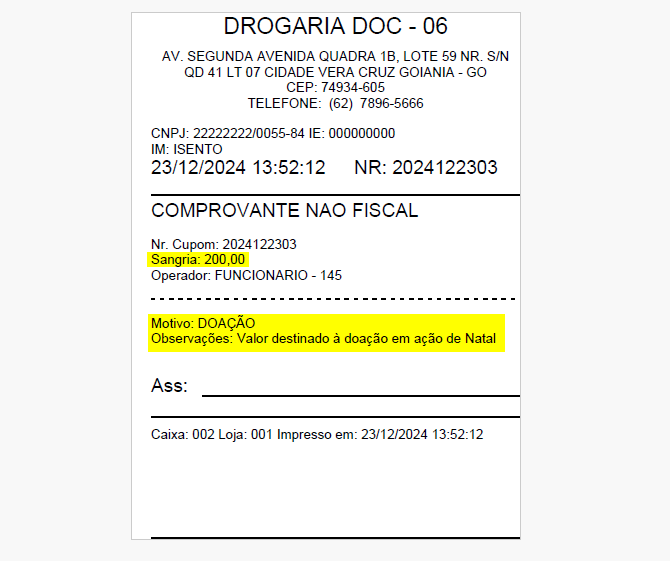Sangria (F6)
A sangria de caixa na solução Vetor PDV é um processo essencial para o controle financeiro, que consiste na retirada de valores em dinheiro do caixa. Esse procedimento visa evitar o acúmulo excessivo de valores, transferindo recursos para um local mais seguro ou destinando-o ao pagamento de despesas operacionais. Ao realizar uma sangria, o sistema mantém o controle dos valores retirados, garantindo que as movimentações sejam registradas de forma transparente e precisa.
Autenticação
- A solução Vetor PDV oferece diferentes métodos de autenticação, como login e senha, token, entre outros. A escolha do método dependerá das configurações e preferências de acesso definidas pela loja
Neste documento, abordaremos o processo de autenticação utilizando o **login e senha**. Caso esteja utilizando outro método, siga as instruções específicas para garantir a correta identificação, autorização e/ou registro correto da operação. Para mais informações sobre os diferentes tipos de autenticação, consulte o processo completo na "Base de conhecimento".
Pré-requisitos
- Para realizar a sangria de caixa, é necessário que haja no movimento aberto, vendas registradas em dinheiro ou lançamentos de origem crédito.
Imagine um cenário onde o operador abriu o caixa, mas a empresa não trabalha com fundo de troco e ainda não registrou nenhuma venda. Nesse caso, não há dinheiro suficiente no caixa para ser retirado, pois nenhuma venda foi realizada. Se, mesmo assim, uma sangria fosse feita (ou seja, a retirada de dinheiro do caixa), o saldo do caixa ficaria negativo. Portanto para evitar que isso aconteça, o sistema exige que haja pelo menos uma venda registrada ou algum valor de fundo de troco configurado, garantindo que o caixa tenha saldo suficiente para a sangria.
- Também é necessário que o usuário possua permissão para realização da sangria, visto que essa operação é restrita a funcionários com permissões específicas, atribuídas por meio do grupo "004 - PDV - Efetuar Sangria". Essa configuração é gerida pelo administrador do sistema, garantindo que apenas colaboradores qualificados e treinados possam acessar essa funcionalidade.
- Para reforçar a segurança, a empresa matriz pode configurar, no Vetor Farma, um parâmetro por filial específico que estabelece um limite para o valor que pode ser retirado em uma única operação. Essa configuração é feita na aba PDV, por meio da chave VALOR_MAXIMO_EMISSAO_SANGRIA, para a qual deve-se ajustar um valor conforme as necessidades específicas de cada filial. Acesse a documentação correspondente para aprender a realizar corretamente essa configuração.
Como acessar
Na tela principal, utilize a seção de "Acesso Rápido" e escolha a operação >> Sangria, ou pressione o atalho >> F6
1º Passo - Registrar Sangria
Ao abrir a tela "Sangria de caixa", preencha os seguintes campos que identificam e justificam a retirada de valor:
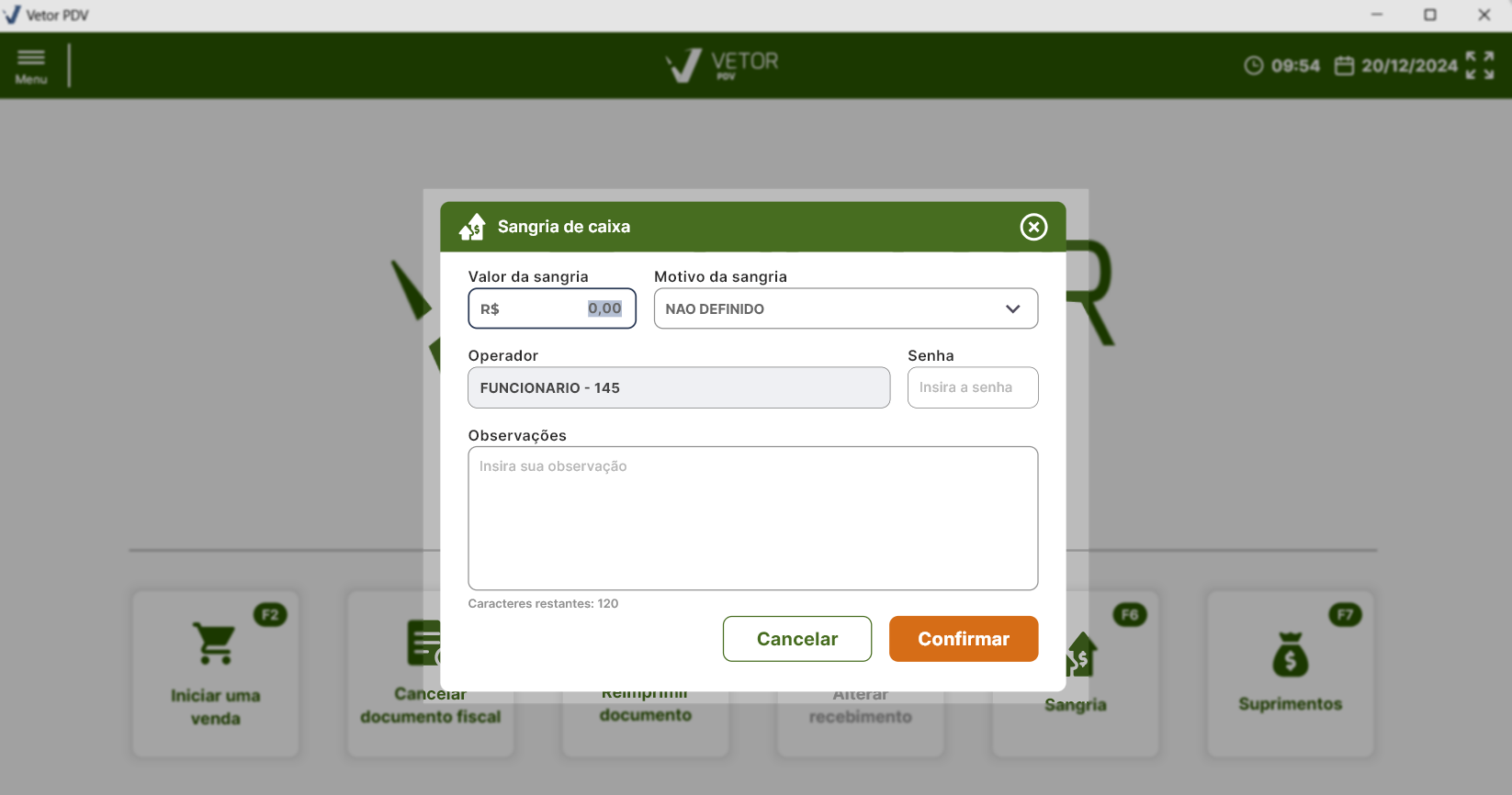
- Valor da sangria: Insira, em reais (R$), o valor a ser retirado do caixa certificando-se de digitar corretamente o montante.
- Motivo da sangria: Selecione o motivo que justifique a retirada.
As opções de motivos de sangria são listadas conforme cadastro prévio realizado pelo usuário responsável. Ou seja, o usuário deve cadastrar os motivos de sangria, conforme as necessidades da loja. O cadastro dos motivos de sangria é realizado no Vetor Farma. Para aprender como realizar esta operação, clique aqui e leia o artigo correspondente.
- Operador: Identifica o usuário responsável pela operação de sangria. O campo exibirá automaticamente o nome e o código do operador logado no sistema.
- Senha: Informe a senha do operador para autenticar a operação.
- Observações: Adicione uma anotação que justifique o motivo da sangria. Este campo é importante para garantir a transparência e o controle do registro. No entanto, é importante ressaltar que serão permitidos apenas 120 caracteres.
Após preencher todos os campos necessários, clique em >> "Confirmar" para registrar a sangria de caixa. Em seguida, uma mensagem destacada de verde mencionando o sucesso será exibida à direita da tela:
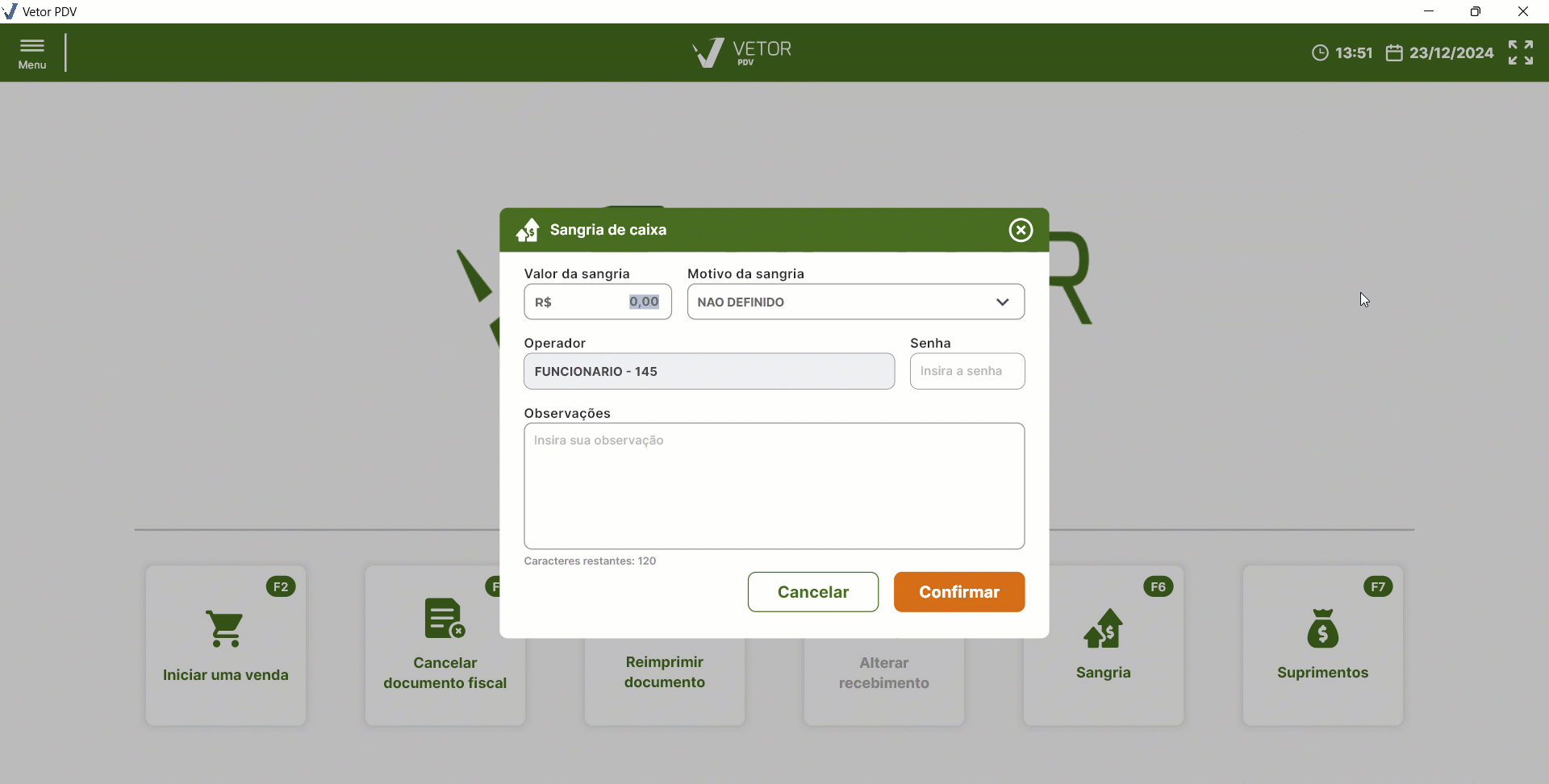
Além disso, o comprovante da operação será emitido. Confira a seguir um exemplo: